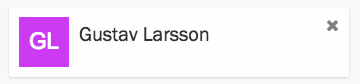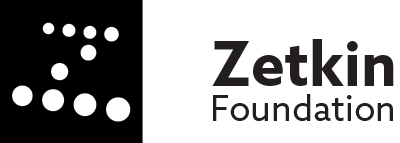Anmälningar och bokningar av aktionsdeltagare
Aktivister kan anmäla sig själva i aktivistportalen eller via telefon. Funktionärer måste manuellt boka in aktivister som anmält sig.
Efter att en aktivist anmält sig, via aktivistportalen eller via en ringare i en rundringning, måste hen bokas in på aktionen. Funktionärer kan också boka in aktivister som inte själva anmält sig via Zetkin, exempelvis därför att man fått veta på annat sätt att aktivisten vill delta.
Anmälningar och bokningar i aktionslistan
En aktions status avseende anmälningar och bokningar indikeras på olika sätt i aktionslistan, för att den som det dagliga arbetet under en kampanjs genomförande snabbt ska kunna få en överblick över kommande aktioner.
Lär dig vad de olika ikonerna i aktionslistan betyder. Då kommer du snabbt och enkelt kunna sköta det dagliga organiseringsarbetet i en kampanj.
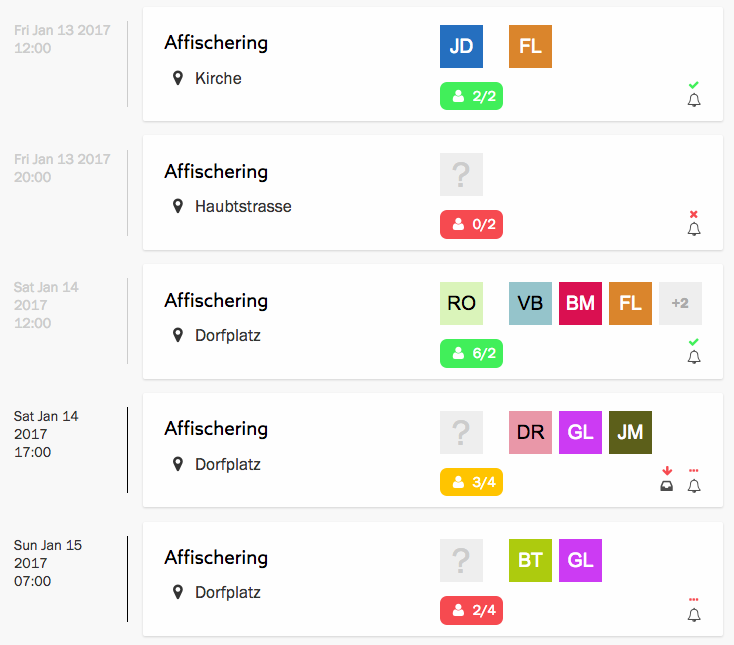
Bokningsstatus och deltagare
Till vänster i aktionslistan visas datum, aktivitet och plats för aktionen. Precis till höger om denna information finns en sammanfattning av de som är bokade på aktionen.
Dels kan du se de personer som är inbokade i form av deras avatarer. Om du håller musen över en avatar visas personens namn. Om det finns fler bokningar än vad som kan visas direkt i listan indikeras antalet med en siffra sist i listan.
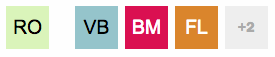
Bilden illustrerar en aktion med sex inbokade deltagare. De första fyra visas med sin avatar, och siffran “+2” indikerar att det finns ytterligare två deltagare inbokade.
Inställningen Minsta antal deltagare ändrar du när du skapar eller redigerar en aktion.
Under deltagarlistan finns en indikator som visar huruvida det är tillräckligt många inbokade. Där visas antalet bokningar samt aktionens värde på inställningen Minsta antal deltagare. Indikatorn kan vara röd, gul eller grön beroende på hur många som är inbokade jämfört med vad som angivits som minsta antal deltagare.

När du scrollar genom listan för att bedöma hur bokningsläget ser ut kan du alltså hålla utkik efter gula och röda aktioner. Hit behöver ni mobilisera lite extra.
Aktionsansvarig
Den lucka som ligger något avskilt längst till vänster i deltagarlistan den som är aktionsansvarig. Om ingen har utsetts till ansvarig innehåller luckan ett frågetecken.
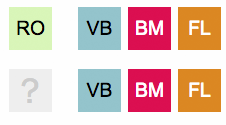
En ansvarig måste utses innan påminnelser kan skickas iväg. När du scannar av listan bör du alltså hålla utkik efter tomma luckor i kolumnen för kontaktpersoner.
Nya anmälningar
Om det finns nya anmälningar till en aktion så indikeras det med en liten ikon nere till höger i aktionslistan.

Det är klokt att hålla utkik efter nya anmälningar löpande, men det viktigaste är att boka in alla anmälda innan påminnelserna skickas ut.
Boka in nya deltagare
Det är först när en aktivist är inbokad som hen räknas som en deltagare, vilket betyder att hen får påminnelseutskick, räknas med i statistiken etc. Läs mer om skillnaden mellan anmälan och bokning i kapitlet Kampanjens terminologi.
Boka in anmälda
Om en aktion har nya anmälningar (som inte redan bokats in) indikeras detta i aktionslistan. Klicka på aktionen för att öppna upp aktionspanelen.
Överst i aktionspanelen finns avsnittet Anmälningar. Den bör vara tom, men om det kommit in anmälningar som inte bokats in ligger de här. Längre ner i samma panel finns avsnittet Bokade deltagare.
Klicka på en anmälan, eller klicka och dra den, för att flytta den till Bokade deltagare och därigenom boka in personen på aktionen.
Boka in andra
För att boka in personer som inte själva har anmält sig måste du leta upp dem i persondatabasen. Det kan du göra på flera olika sätt.
I aktionspanelen, som du kommer till genom att klicka på en aktion i kalendern eller aktionslistan, finns avsnittet Bokade deltagare. Här kan du klicka på välj deltagare och leta upp rätt person i den panel som öppnas.
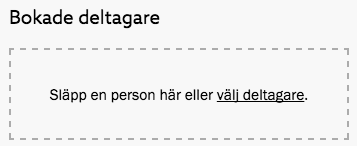
Du kan också söka fram personen på vilket annat sätt som helst, exempelvis med Zetkins sökfunktion, och sedan klicka och dra personens avatarbild till den streckade ytan under Bokade deltagare.
Slutligen kan du göra precis samma sak, d.v.s. leta fram en person och klicka och dra deras avatarbild, men släppa den direkt på aktionen i aktionslistan istället.
Utse aktionsansvarig
Du kan utse en ansvarig genom att klicka på aktionen och välja i panelen som öppnas, eller genom att dra och släppa en deltagare till luckan för aktionansvarig.
När du utser en ansvarig läggs hen automatiskt till som deltagare.
I aktionspanelen kan du antingen söka efter en person eller dra och släppa en person, exempelvis från deltagarlistan.
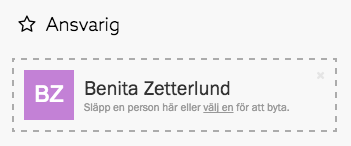
Avboka deltagare
Om du vill avboka en deltagare från en aktion gör du det i aktionspanelen som du öppnar genom att klicka på aktionen i kalendern eller aktionslistan. I panelens avsnitt Bokade deltagare finns alla som är bokade. Leta upp rätt person där och klicka på det lilla krysset.